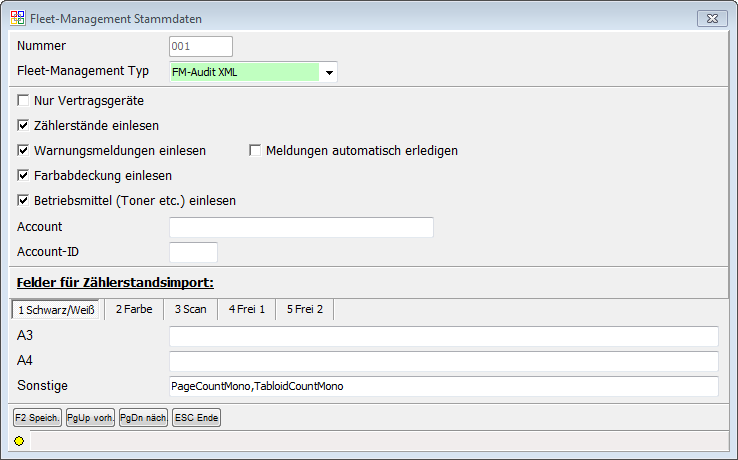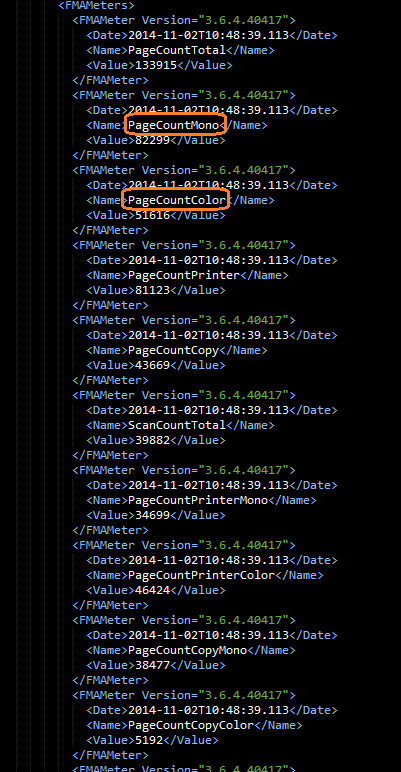OBS/Kostenpflichtige Module/Fleet Management/FMAudit: Unterschied zwischen den Versionen
Alexis (Diskussion | Beiträge) Keine Bearbeitungszusammenfassung |
Nimz (Diskussion | Beiträge) Keine Bearbeitungszusammenfassung |
||
| (12 dazwischenliegende Versionen von 2 Benutzern werden nicht angezeigt) | |||
| Zeile 2: | Zeile 2: | ||
=FMAudit= | =FMAudit= | ||
Die Eingabemaske von FMAudit sieht wie folgt aus: | |||
[[image:EditFMAuditStamm.png]] | |||
Wählen Sie den Typ FMAudit-XML, nun sehen Sie mehrere Optionen. | |||
Das Feld ''Nummer'' wird automatisch vom OBS eingetragen. Geben Sie des weiteren an, welche Daten importiert werden sollen. Sie können den Import auch auf einen bestimmten Account (XML-Element ParentDealerAccountName) einschränken. | |||
Die ''A3'', ''A4'' und ''Sonstige'' Felder im unteren Bereich der Maske sind wichtig für den Import von Zählerständen. Geben Sie bitte pro Zählerstandstyp ein, welche Zähler von FMAudit in welchen OBS-Zähler übernommen werden soll. Es ist der entsprechende Werte des XML-Element '''<Name>''' einzutragen. Sollen mehrere Zähler von FMAudit in einen OBS-Zähler übernommen werden, so sind die Angaben mit Komma zu trennen. Sie können alle Werte im Feld ''Sonstige'' eintragen. Die Felder ''A3'' und ''A4'' werden benötigt, falls zusätzlich beim Import noch pro Gerät unterschieden werden soll. Im Gerät lassen sich beide Felder unabhängig voneinander deaktivieren. Beim Import werden alle aktiven Angaben für ein Gerät übernommen. | |||
Beispiel: | |||
*'''Schwarz/Weiß''' : ''PageCountMono,TabloidCountMono'' | |||
*'''Farbe''' : ''PageCountColor,TabloidCountColor'' | |||
*'''Scan''' : ''ScanCountNet'' | |||
Prüfen Sie bitte vor der Eingabe ihre Daten, da die Elementwerte abweichen können! | |||
''' | Die Parameter finden Sie in der XML-Datei unter dem Element '''<FMAMeters>'''. Danach müssen Sie manuell die Felder '''<Name>''' nach den Begriffen die Sie eintragen wollen, durchsuchen. Falls Sie sich nicht sicher sind ob es das richtige Feld ist, überprüfen Sie dabei die Anzahl der Drucke im Feld '''<Value>'''. | ||
Am Ende speichern Sie mit {{F2}}. | Am Ende speichern Sie mit {{F2}}. | ||
==Beispiel einer XML Datei== | |||
[[image:FMAUDITXMLEX.PNG]] | |||
=Testimport für neue Version= | |||
Vor einem Update stellt MHS Dateien der neuen Version zum Test zur Verfügung. Diese können vom OBS-Support geprüft werden ([[Admin/Einrichtung/FleetManagement#FM-Audit_Import_Test_f.C3.BCr_neue_Version|Anleitung]]). | |||
Aktuelle Version vom 23. Mai 2022, 10:23 Uhr
- A Preise aktualisieren
- C Personen übertragen
- E Kategorien verwalten
- G Kataloge verwalten
- I Merkliste übertragen
- K Varianten übertragen
- L Artikelvarianten übertragen
- M Referenzarten übertragen
- N Lagerbestände verwalten
- U Bestellungen einlesen
- V leere Passworte füllen
- W Update-Informationen zurücksetzen
- X Konfiguration
- Z Protokoll
FMAudit
Die Eingabemaske von FMAudit sieht wie folgt aus:
Wählen Sie den Typ FMAudit-XML, nun sehen Sie mehrere Optionen.
Das Feld Nummer wird automatisch vom OBS eingetragen. Geben Sie des weiteren an, welche Daten importiert werden sollen. Sie können den Import auch auf einen bestimmten Account (XML-Element ParentDealerAccountName) einschränken.
Die A3, A4 und Sonstige Felder im unteren Bereich der Maske sind wichtig für den Import von Zählerständen. Geben Sie bitte pro Zählerstandstyp ein, welche Zähler von FMAudit in welchen OBS-Zähler übernommen werden soll. Es ist der entsprechende Werte des XML-Element <Name> einzutragen. Sollen mehrere Zähler von FMAudit in einen OBS-Zähler übernommen werden, so sind die Angaben mit Komma zu trennen. Sie können alle Werte im Feld Sonstige eintragen. Die Felder A3 und A4 werden benötigt, falls zusätzlich beim Import noch pro Gerät unterschieden werden soll. Im Gerät lassen sich beide Felder unabhängig voneinander deaktivieren. Beim Import werden alle aktiven Angaben für ein Gerät übernommen. Beispiel:
- Schwarz/Weiß : PageCountMono,TabloidCountMono
- Farbe : PageCountColor,TabloidCountColor
- Scan : ScanCountNet
Prüfen Sie bitte vor der Eingabe ihre Daten, da die Elementwerte abweichen können!
Die Parameter finden Sie in der XML-Datei unter dem Element <FMAMeters>. Danach müssen Sie manuell die Felder <Name> nach den Begriffen die Sie eintragen wollen, durchsuchen. Falls Sie sich nicht sicher sind ob es das richtige Feld ist, überprüfen Sie dabei die Anzahl der Drucke im Feld <Value>.
Am Ende speichern Sie mit F2.
Beispiel einer XML Datei
Testimport für neue Version
Vor einem Update stellt MHS Dateien der neuen Version zum Test zur Verfügung. Diese können vom OBS-Support geprüft werden (Anleitung).